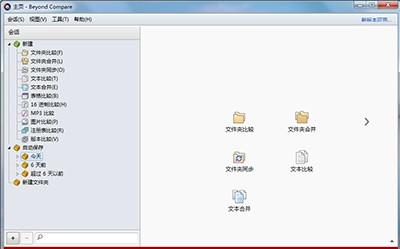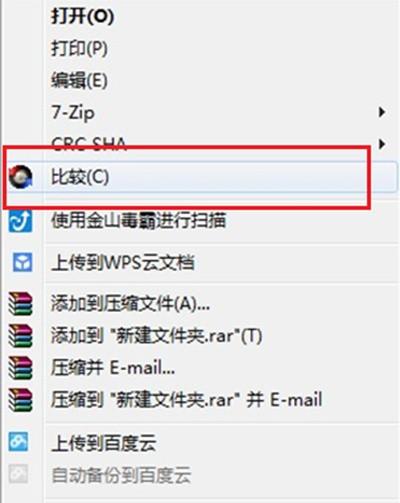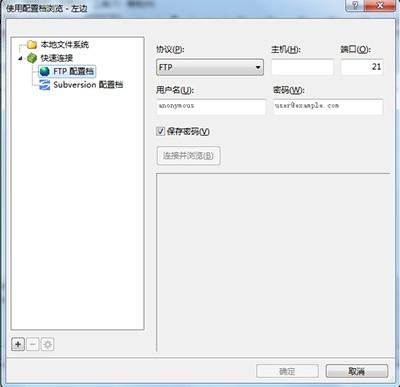Beyond Compare文件怎么比较?
01-02
Beyond Compare文件怎么比较?现在,不少人都在使用Beyond Compare这个款软件。实际上,Beyond Compare这款软件是专门为要对文件、文件夹进行对比、同步等操作的朋友而设计,当然只要是有比较需求的用户,Beyond Compare软件都可以满足您的要求。它操作简单,功能强大,主要会话操作包括:文件夹比较、合并以及同步,文本比较、合并,表格比较,16进制比较和注册表比较等,那么,Beyond Compare文件怎么比较?接下来就简单分析总结一下Beyond Compare文件比较方式。
本地比较
方式一:双击桌面Beyond Compare图标,打开软件的主界面,在界面左侧会话目录中选择会话类型。其中,您也可以双击“自动保存”按钮,展开文件夹目录查看之前的文件比较记录。
选择会话操作类型后,随即打开相应的会话操作界面,单击“浏览文件夹”或者“浏览文件”按钮,选择需要比较的文件夹或者文件,即可开启智能对比之旅。
方式二:选中要比较的两个文件或文件夹,单击右键在展开的菜单中选“比较”选项,即可打开比较会话操作界面,方便快捷。
注:如果安装的时候没有选择集成到资源管理器的话,右键单击对比文件时选项菜单里将不会出现“对比”选项,想要将Beyond Compare添加到系统右键菜单需要手动设置。
远程比较
打开Beyond Compare软件,选择会话操作类型,打开会话操作界面。单击“浏览文件夹”按钮,打开“使用配置档浏览“窗口,在界面左侧目录中选择“FTP配置档“选项卡。
其中,需要设定协议,主机IP,端口,用户名,密码,文件位置的内容,设置完成后,单击确定关闭窗口。Beyond Compare随即连接接到FTP,FTP 通过 SSL和 SFTP (SSH)服务器,比较、合并或者同步变更您使用过的相同的命令。
通过上述内容的讲解充分证明,Beyond Compare软件十分灵活,除了在本地比较文件夹或者文件之外,也支持远程连接虚拟文件系统,并以直观的方式连接到您的数据。这样一款专业并且智能的软件,的确是工作中的不可多得好助手。